SYNESIS
おかしいな?と思ったらに関するFAQ
QSSS| SYNESIS Web GUIにアクセスできません。
A
事象: SYNESIS Web GUIにアクセスしようとすると、下記画像のようなエラーが表示されて、ログインできない
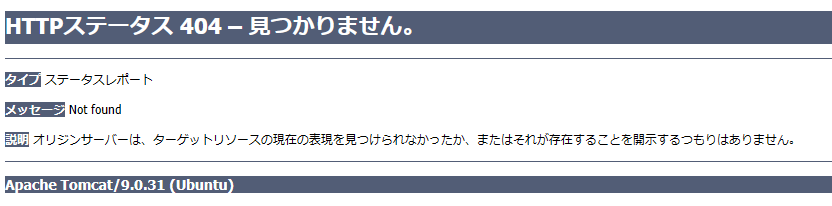
SYNESIS アプリケーションデータが格納されている「OS・統計解析データ領域」の空き容量が無くなっている可能性が考えられます。
SSHでSYNESISにログインし、下記コマンドで当該領域の空き容量を確認します。
コマンド①:
$ df -h
項目「Mounted on」の値が「/」である行が「OS・統計解析データ領域」です。
この行(領域)の「Use%」が100%に近い場合、空き容量が無いために本事象が発生していると考えられます。
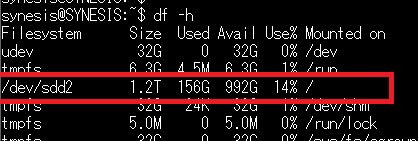
続いて、下記コマンドでどのディレクトリが容量を圧迫しているのかを確認します。
コマンド②:
$ sudo du -h / | grep "^[0-9.]\+[GT]" | tee du.txt
ディレクトリのサイズが"GBからTB"であるものが列挙され、結果が"du.txt"へ出力されます。
この結果が、以下の条件に該当する場合は、指定の手順を実行することで事象の改善が見込まれます。
条件に該当しない、または、良くわからない場合は、サイズを削減すべきディレクトリを調査しますので、この結果を当社サポート窓口までお送りください。
なお、以下に示される手順を除き、"/pvc/data/"に含まれるデータを削除すると、正常に動作しなくなったり、全キャプチャデータが失われることがありますので、ご注意ください。
【よくある例:マイクロバースト解析結果が容量を圧迫している場合】
・コマンド②の結果に「/pvc/data/analysis/AppMicroburst」という記述が含まれている
・コマンド②の結果の「/pvc/data/analysis/AppMicroburst」の容量の値が、コマンド①で確認した行(OS・統計解析データ領域)の「Size」の値に対して、半分を上回っている
(例)
synesis@SYNESIS:~$ sudo du -h / | grep "^[0-9.]\+[GT]" | tee du.txt
900G ./pvc/data/analysis/AppMicroburst
11G .
この条件を満たしている場合、マイクロバーストの解析結果が容量を圧迫しています。
下記コマンドでこの解析結果を格納するフォルダを削除/再作成することで事象の改善が見込まれます。
但し、マイクロバーストの解析結果は失われます。
[手順]
$ sudo rm -r /pvc/data/analysis/AppMicroburst
$ sudo mkdir -p /pvc/data/analysis/AppMicroburst
$ sudo reboot
※SYNESISの再起動が実行されます。
[対策]
SYNESIS GUIの構成画面の[解析]からデータベースのエイジアウトを有効にすることで解析済のデータを自動的に削除させることができます。
詳細についてはユーザガイドをご確認ください
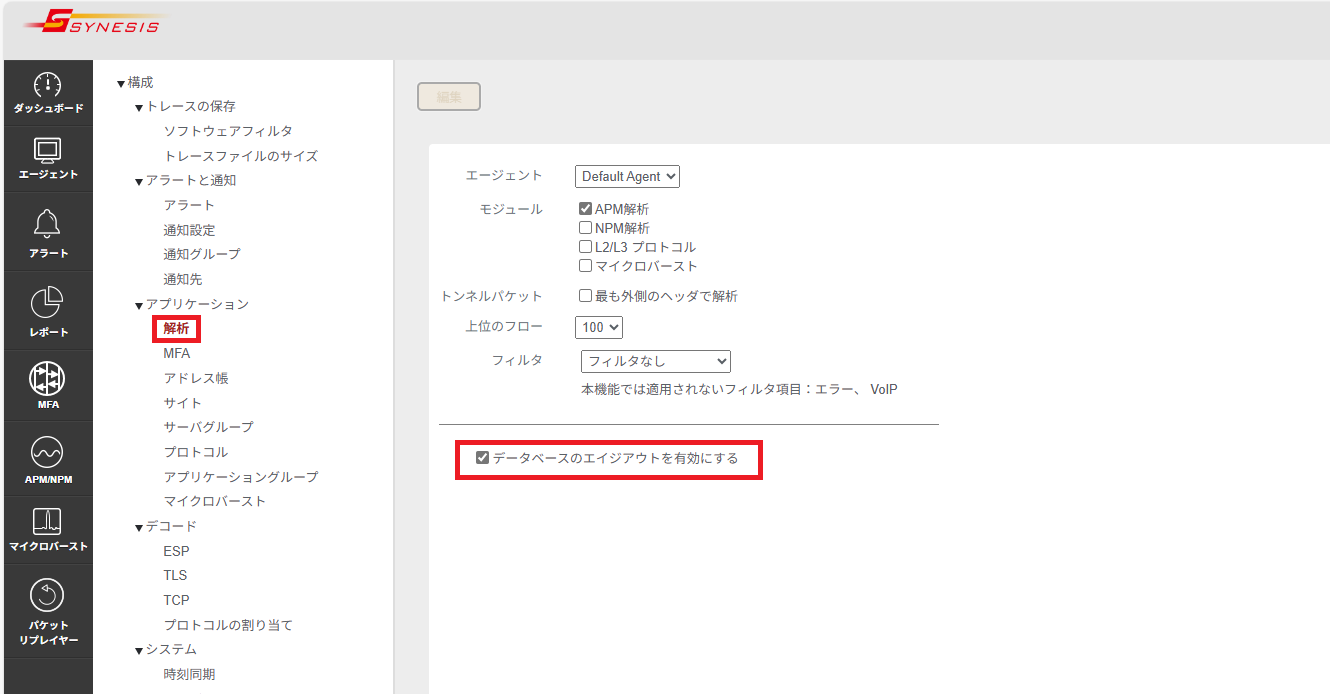
SYNESIS アプリケーションデータが格納されている「OS・統計解析データ領域」の空き容量が無くなっている可能性が考えられます。
SSHでSYNESISにログインし、下記コマンドで当該領域の空き容量を確認します。
コマンド①:
$ df -h
項目「Mounted on」の値が「/」である行が「OS・統計解析データ領域」です。
この行(領域)の「Use%」が100%に近い場合、空き容量が無いために本事象が発生していると考えられます。
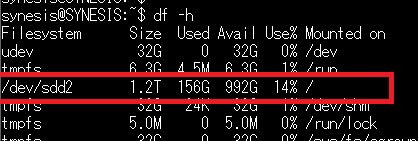
続いて、下記コマンドでどのディレクトリが容量を圧迫しているのかを確認します。
コマンド②:
$ sudo du -h / | grep "^[0-9.]\+[GT]" | tee du.txt
ディレクトリのサイズが"GBからTB"であるものが列挙され、結果が"du.txt"へ出力されます。
この結果が、以下の条件に該当する場合は、指定の手順を実行することで事象の改善が見込まれます。
条件に該当しない、または、良くわからない場合は、サイズを削減すべきディレクトリを調査しますので、この結果を当社サポート窓口までお送りください。
なお、以下に示される手順を除き、"/pvc/data/"に含まれるデータを削除すると、正常に動作しなくなったり、全キャプチャデータが失われることがありますので、ご注意ください。
【よくある例:マイクロバースト解析結果が容量を圧迫している場合】
・コマンド②の結果に「/pvc/data/analysis/AppMicroburst」という記述が含まれている
・コマンド②の結果の「/pvc/data/analysis/AppMicroburst」の容量の値が、コマンド①で確認した行(OS・統計解析データ領域)の「Size」の値に対して、半分を上回っている
(例)
synesis@SYNESIS:~$ sudo du -h / | grep "^[0-9.]\+[GT]" | tee du.txt
900G ./pvc/data/analysis/AppMicroburst
11G .
この条件を満たしている場合、マイクロバーストの解析結果が容量を圧迫しています。
下記コマンドでこの解析結果を格納するフォルダを削除/再作成することで事象の改善が見込まれます。
但し、マイクロバーストの解析結果は失われます。
[手順]
$ sudo rm -r /pvc/data/analysis/AppMicroburst
$ sudo mkdir -p /pvc/data/analysis/AppMicroburst
$ sudo reboot
※SYNESISの再起動が実行されます。
[対策]
SYNESIS GUIの構成画面の[解析]からデータベースのエイジアウトを有効にすることで解析済のデータを自動的に削除させることができます。
詳細についてはユーザガイドをご確認ください
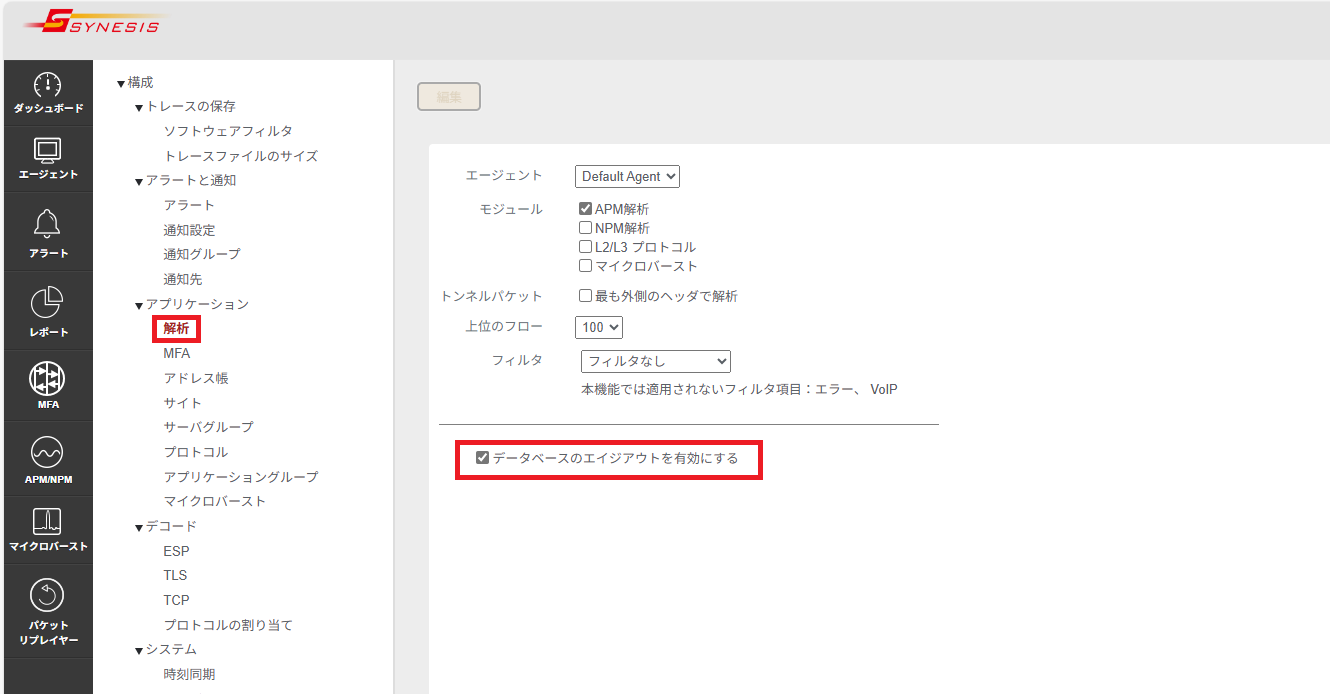
QSSS| SYNESISを起動するとEmergency Modeになります。
A
SYNESISの物理/仮想ディスクが故障等で認識できていない可能性があります。
原因切り分けのためCLIにて下記コマンドを実行の上、出力結果を東陽テクニカ技術サポート窓口までご連絡下さい。
※コマンド実施した際にパスワードを求められる場合がございますのその場合はCLIログイン時のパスワードを入力してください
#sudo cat /etc/fstab
#sudo blkid
#sudo df -h
#sudo fdisk -l
原因切り分けのためCLIにて下記コマンドを実行の上、出力結果を東陽テクニカ技術サポート窓口までご連絡下さい。
※コマンド実施した際にパスワードを求められる場合がございますのその場合はCLIログイン時のパスワードを入力してください
#sudo cat /etc/fstab
#sudo blkid
#sudo df -h
#sudo fdisk -l
QSSS| リモートデスクトップ接続でアクセスができません。
A
$sudo service xrdp restart:サービスの再起動
$sudo service xrdp status:サービスの稼働確認
上記実施後も復旧しない場合は下記切り分け手順の実行をお願いします。
SSS| ログの取得方法を教えて下さい。
リモートデスクトップ接続(RDP)でアクセスできない場合は以下の問題が生じている可能性があります。
※v9.0からリモートデスクトップ接続(RDP)機能は廃止となりました
- xrdpサービスが起動していない
- OSが立ち上がっていない
- ポート3389が閉じられている
- ネットワークポートが故障している
- ネットワーク内のどこかでリンクダウンが生じている
$sudo service xrdp restart:サービスの再起動
$sudo service xrdp status:サービスの稼働確認
上記実施後も復旧しない場合は下記切り分け手順の実行をお願いします。
- ブラウザからhttps://<管理ポートIPアドレス>/mgmtへアクセスして、"SynesisFS"Service以外の"Process ID"が全て緑色で数字が表示されていることをご確認下さい
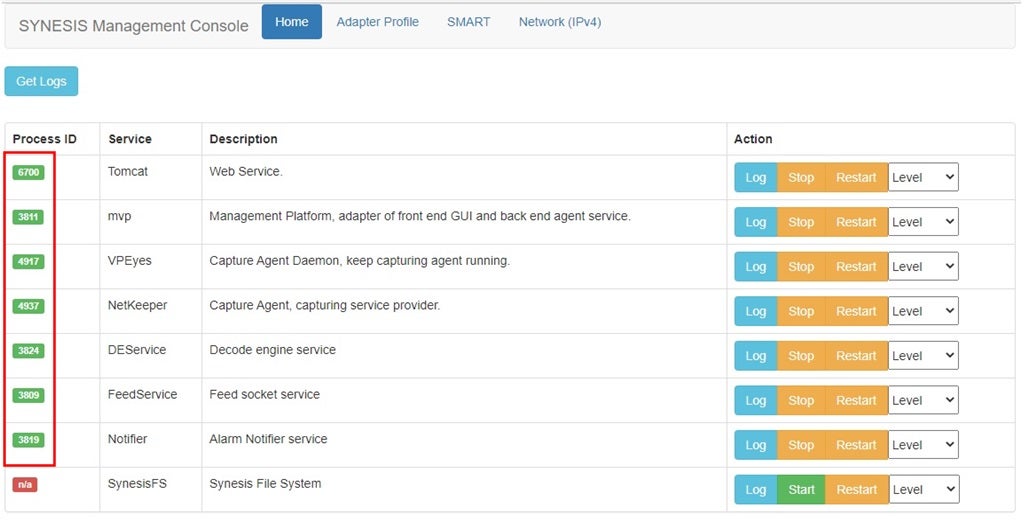
- SYNESISの管理ポートのIPアドレスに対してPingを送信して応答があるかご確認下さい
SSS| ログの取得方法を教えて下さい。
QSSS| ログの取得方法を教えて下さい。
A
ログ取得手順書に従い、取得してください。
詳しくは下記の資料をご覧ください。
Synesis_ログ取得手順書 バージョン3.1までをお使いの方
Synesis ログ取得手順書 バージョン3.5以降をお使いの方(こちらの手順書につきましてはiDRACのログ取得手順も記載されております)
QSSS| 25Gと100Gの切り替え手順を教えて下さい。
A
10G/25G/100Gが切り替え可能なモデルご利用の場合は、NICのプロファイルを切り替える必要があります。以下の手順書を参照してリンクスピードの切り替えをお願いします。
「SYNESISアダプタモード切り替え手順書.pdf」
リンクスピードを100Gへ変更後も100Gインターフェースのリンクが上がらない場合は以下のFAQもご参照ください。
SSS| 100G QSFPを挿してもリンクが上がりません。
「SYNESISアダプタモード切り替え手順書.pdf」
リンクスピードを100Gへ変更後も100Gインターフェースのリンクが上がらない場合は以下のFAQもご参照ください。
SSS| 100G QSFPを挿してもリンクが上がりません。
QSSS| SYNESISの時刻同期の設定方法がわかりません。
A
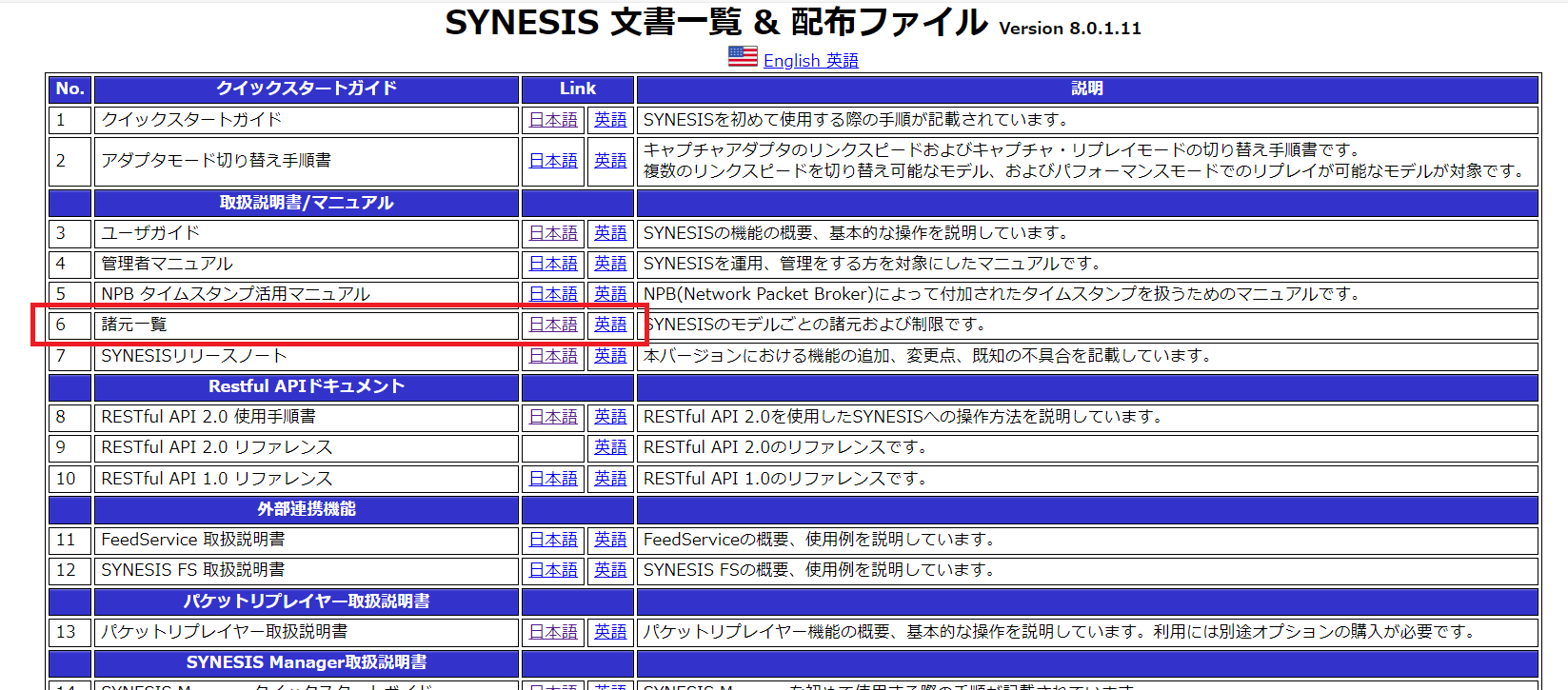
時刻同期の設定方法や制限はバージョンとモデル毎に異なります。
次の表を参照し、該当する手順をお試しください。
下記の表にないバージョンについては取扱説明書の【時刻同期】をご確認お願いいたします。
関連記事:SYNESIS 取扱説明書・管理者マニュアル。
| バージョン | NTP | NTP+PPS | PTP |
|---|---|---|---|
| 2.5 | ◯(コマンドライン) ntpd設定手順書参照 |
☓ | ☓ |
| 3.0 | ◯(コマンドライン) 取扱説明書P.117参照 |
◯(コマンドライン+ブラウザ) 取扱説明書P.117参照 |
☓ |
| 3.5 | ◯(ブラウザ) 取扱説明書P.118参照 |
◯(コマンドライン+ブラウザ) 取扱説明書P.164参照 |
◯(コマンドライン) 取扱説明書P.168参照 |
対応モデル
- PPS/PTP:
- 対応モデルについては諸元一覧をご確認お願いいたします。
なお、諸元一覧はSYNESIS WebUIのヘルプより閲覧できます。
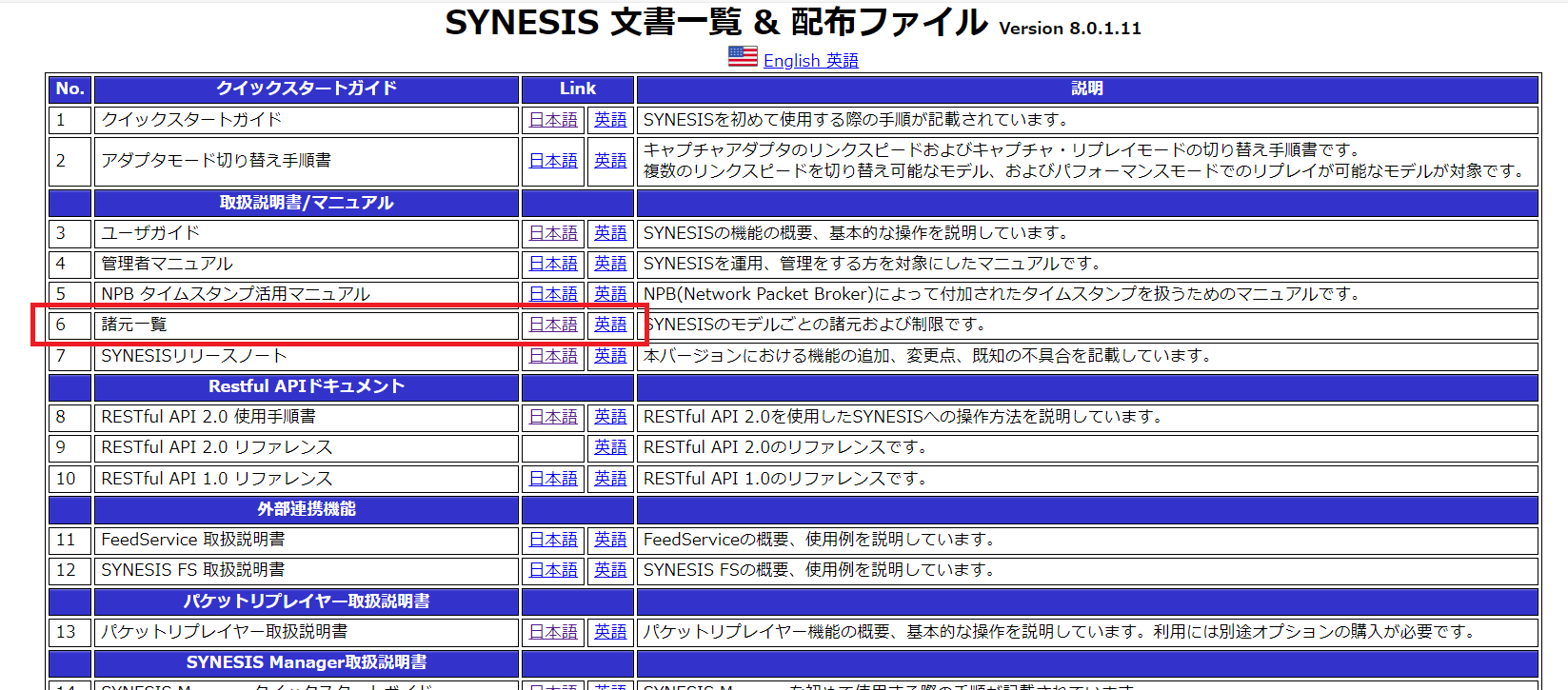
- NTP:
- 全モデル
取扱説明書に関しては「v3.5_Synesis取扱説明書」をご参照ください。
QSSS| パケットドロップが発生した場合の対処方法を教えてください。
A
下記手順書を参考にし、切り分けを行ってください。
QSSS| SSHでアクセスができません。
A
SSS| ログの取得方法を教えて下さい。
SSHでアクセスできない場合は以下の問題が生じている可能性があります。
- OSが立ち上がっていない
- ポート22が閉じられている
- ログイン時のユーザ名、パスワードが間違っている(デフォルトはsynesis/admin)
- ネットワークポートが故障している
- ネットワーク内のどこかでリンクダウンが生じている
- https://<管理ポートIPアドレス>/mgmtへアクセスして、"SynesisFS"Service以外の"Process ID"が全て緑色で数字が表示されていることをご確認下さい
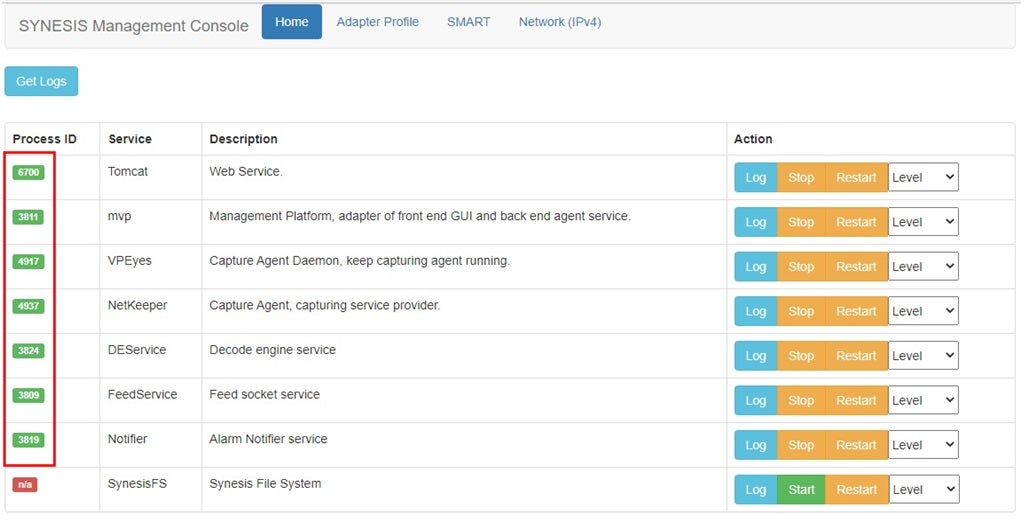
- SYNESISの管理ポートのIPアドレスに対してPingを送信して応答があるかご確認下さい
SSS| ログの取得方法を教えて下さい。
QSSS| ブラウザがフリーズしてしまいます。
A
上記手順で復旧しない場合は、下記「ログ取得手順書」によりログを取得した上で、東陽テクニカ技術サポート窓口までご連絡ください。
以下の手順を実施してWeb UIサービス"Tomcat"の再起動をお試しください。
- ブラウザを開き、"https://<管理ポートIPアドレス>/mgmt/"へアクセスします
(ユーザ名/パスワードの入力が求められるので入力してください。デフォルトのユーザ名/パスワード:admin/synesis1) - "Tomcat"ServiceのAction"から"Restart" をクリックします
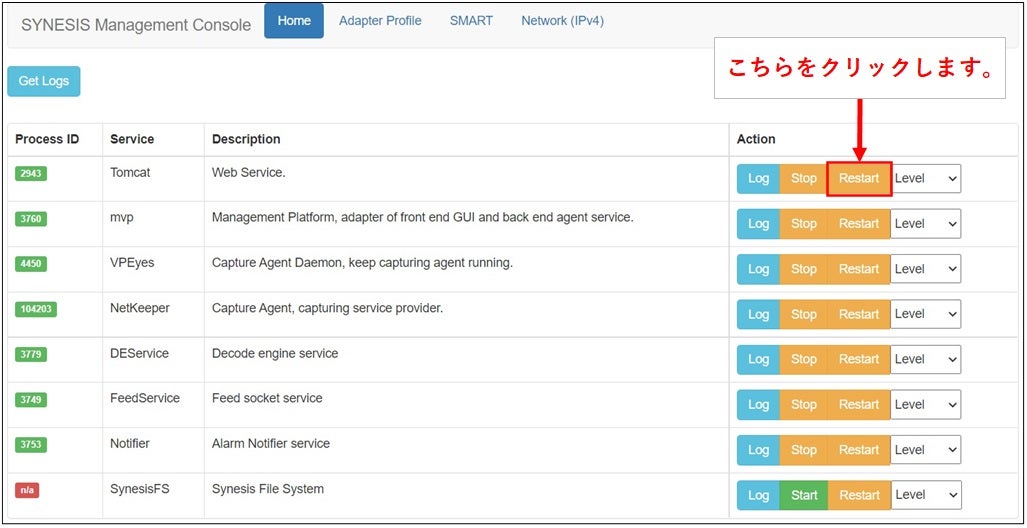
- ブラウザのリフレッシュ後、"https://<管理ポートIPアドレス>"へアクセスして復旧しているかご確認下さい
上記手順で復旧しない場合は、下記「ログ取得手順書」によりログを取得した上で、東陽テクニカ技術サポート窓口までご連絡ください。
ログ取得手順書のリンク
SSS| ログの取得方法を教えて下さい。
QSSS| OSから"ディスク容量が少ないです"というメッセージが通知されます。
A
メッセージに表示されているボリュームによって対応が異なります。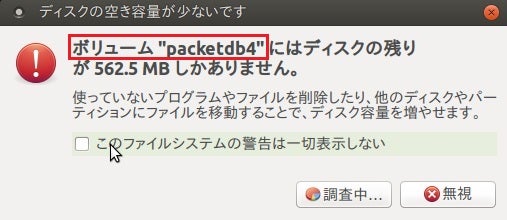
■ボリューム"packetdbx"の場合
"packetdbx"はキャプチャデータを保存するパケットストア領域です。こちらは仕様上ファイルが敷き詰められているためOSからメッセージが表示される場合があります。
メッセージが表示された場合は"無視"または"ignore"ボタンをクリックしてメッセージを閉じ、引き続きご利用下さい。
なお、領域内のファイルを操作するとSYNESISが正常に動作しなくなる可能性があるため、アクセスはしないようにお願いします。
当該ボリュームのメッセージを今後非表示とする場合は下記手順を実行して下さい。
SYNESISで作成したデータを保存するデータバンク領域の容量が逼迫した際に通知されます。容量が上限に到達すると、以下のファイル保存が不可能となります。
メッセージが表示された場合は"無視"または"ignore"ボタンをクリックしてメッセージを閉じ、データバンク領域から不要なデータの移動または削除して下さい。
なお、データバンク領域はSYNESIS_GUIへログイン後、以下の順番に移動すると表示される"ディスク容量情報"からも全容量及び使用量が確認できます。
SSS|保存したトレースファイルをOS経由で削除することが出来ない。
SSS| SYNESISで取得したデータをローカルPCへ移動する方法を教えてください。
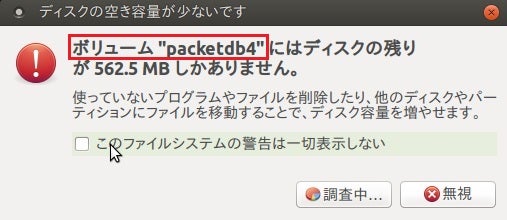
■ボリューム"packetdbx"の場合
"packetdbx"はキャプチャデータを保存するパケットストア領域です。こちらは仕様上ファイルが敷き詰められているためOSからメッセージが表示される場合があります。
メッセージが表示された場合は"無視"または"ignore"ボタンをクリックしてメッセージを閉じ、引き続きご利用下さい。
なお、領域内のファイルを操作するとSYNESISが正常に動作しなくなる可能性があるため、アクセスはしないようにお願いします。
当該ボリュームのメッセージを今後非表示とする場合は下記手順を実行して下さい。
- SYNESISのデスクトップ画面、及び、リモートデスクトップからログアウトします。
- SYNESISにSSHでログイン後、下記コマンドを実行して表示されるディレクトリを確認します。
$ ls -1d /pvc/data/packetdb*
【出力結果例】
/pvc/data/packetdb1
/pvc/data/packetdb2
/pvc/data/packetdb3
- 下記2つのコマンドを存在するOSのユーザー名毎に実行します(コマンドが長いため、スペルミスにご注意下さい)。
$ sudo -u <ユーザー名> dbus-launch gsettings set org.gnome.settings-daemon.plugins.housekeeping ignore-paths "['/pvc/data/packetdb1', '/pvc/data/packetdb2', '/pvc/data/packetdb3']"
$ sudo -u <ユーザー名> dbus-launch gsettings set org.mate.SettingsDaemon.plugins.housekeeping ignore-paths "['/pvc/data/packetdb1', '/pvc/data/packetdb2', '/pvc/data/packetdb3']"
- 下記コマンドを存在するOSのユーザー名毎に実行し、手順2で確認したディレクトリが結果として出力されることを確認します。
$ sudo -u <ユーザー名> dbus-launch gsettings get org.gnome.settings-daemon.plugins.housekeeping ignore-paths
$ sudo -u <ユーザー名> dbus-launch gsettings get org.mate.SettingsDaemon.plugins.housekeeping ignore-paths
- SYNESISのデスクトップ画面、リモートデスクトップにてログインして、警告が表示されないことを確認します。
SYNESISで作成したデータを保存するデータバンク領域の容量が逼迫した際に通知されます。容量が上限に到達すると、以下のファイル保存が不可能となります。
- トレース保存で保存先フォルダにビルトインファイルを指定したトレースファイル
- [トレースファイル]タブの「トレースバンカー」にアップロードされたトレースファイル
- 自動保存(デフォルト設定)で作成されたトレースファイル
- バックアップ機能で作成されるバックアップデータ
- 統計のエクスポートで作成したCSV ファイル
- レポートメニューで作成されたレポートファイル
メッセージが表示された場合は"無視"または"ignore"ボタンをクリックしてメッセージを閉じ、データバンク領域から不要なデータの移動または削除して下さい。
なお、データバンク領域はSYNESIS_GUIへログイン後、以下の順番に移動すると表示される"ディスク容量情報"からも全容量及び使用量が確認できます。
- [エージェント]>[Default Agent]>[トレースファイル]タブ>[ビルトインファイル]タブ
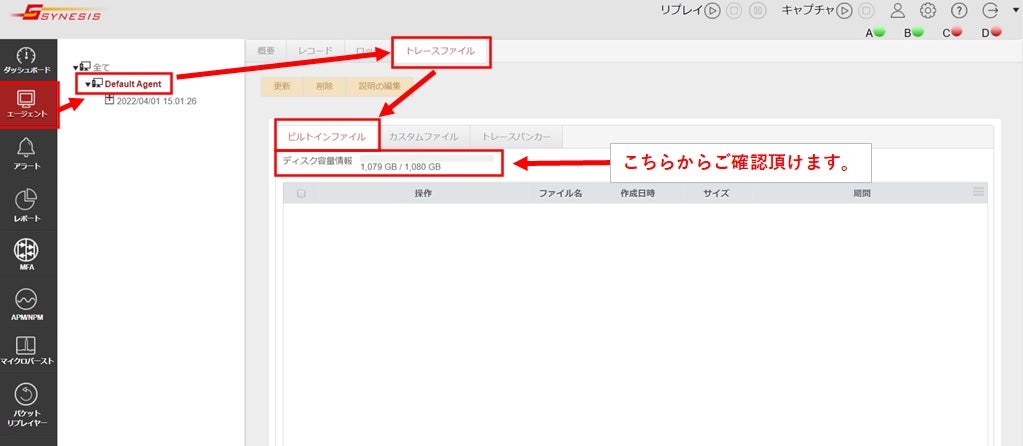
SSS|保存したトレースファイルをOS経由で削除することが出来ない。
SSS| SYNESISで取得したデータをローカルPCへ移動する方法を教えてください。
QSSS| 100G QSFPを挿してもリンクが上がりません。
A
100G QSFPトランシーバを抜き差し、もしくは差し替えた場合、認識されない場合があります。その場合は次の手順をお試しください。
1. ブラウザからSYNESIS管理画面(https://<IP>/mgmt/)を開きます
2. 「NetKeeper」サービスをSTOPします
3. SSHでSYNESISにログインし、以下のコマンドを実行します
#cd /opt/napatech3/bin
#sudo ./ntstop.sh
#sudo ./ntstart.sh
4. 再度 1 へアクセスし「NetKeeper」をStartします
以上でリンクが上がらない場合の対処は完了です。
1. ブラウザからSYNESIS管理画面(https://<IP>/mgmt/)を開きます
2. 「NetKeeper」サービスをSTOPします
3. SSHでSYNESISにログインし、以下のコマンドを実行します
#cd /opt/napatech3/bin
#sudo ./ntstop.sh
#sudo ./ntstart.sh
4. 再度 1 へアクセスし「NetKeeper」をStartします
以上でリンクが上がらない場合の対処は完了です。
QSSS| パケットジェネレータから送出されたパケット数とSynesisのカウンタの値が一致しません。
A
キャプチャ開始後2秒間はパケット数などの統計情報がカウントされません。
キャプチャを開始してから、パケットジェネレータを開始することで上記を防ぐことができます。